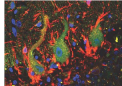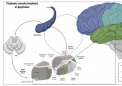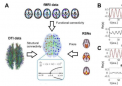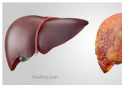Windows 11已经配备了一系列安全功能,有助于确保您的文件和文件夹免受窥探。一方面,您通常必须登录您的帐户才能访问您的文件,并且您可以使用密码保护您的帐户。除此之外,Windows 11 还提供由 BitLocker 提供支持的驱动器加密,这有助于确保攻击者无法绕过您的安全措施。
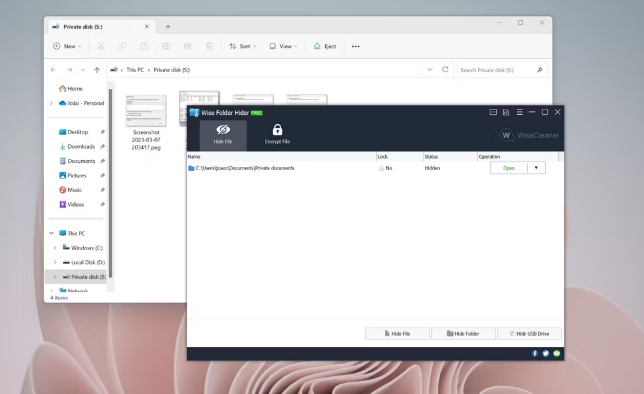
但有时,您可能会与其他人共享您出色的 Windows PC ,或者您可能只是想为特别敏感的文件提供额外的保护层,让您高枕无忧。如果您想使用密码保护文件夹,有几种方法可以实现。第一种也是最容易访问的方法是使用第三方应用程序来锁定您的文件夹,而另一种方法涉及使用 BitLocker,这是仅在 Windows 11 专业版和企业版上可用的功能,但它比大多数免费的第三方应用程序强大得多软件。这是您需要知道的。
使用第三方应用程序(Wise Folder Hider)
有很多应用程序允许您使用密码保护您的文件,但在这里我们将使用一个名为 Wise Folder Hider 的程序。它是免费使用的,但如果您想解锁全部功能,可以使用专业版。
如何在 Wise Folder Hider 中设置受密码保护的文件夹
从官方网站下载Wise Folder Hider 。
运行安装程序并单击完成该过程。
打开Wise Folder Hider,系统会立即提示您为应用程序创建密码。这是受保护文件夹的主要安全层。
 新传媒网
新传媒网